Apple tiene sus razones para esconder ciertos archivos del usuario promedio de Mac; después de todo, es difícil romper algo que no puedes ver. Pero a veces necesita ver esos archivos, o acceder a la carpeta ~/Librería oculta oculta, para arreglar algo que no funciona en su Mac.
Alternativamente, es posible que deba hacer algo de espacio en su Mac y pensar que eliminar algunos de estos archivos ocultos podría ser una buena manera de hacerlo. En ese caso, tenemos una serie de consejos en Cómo liberar espacio en una Mac, así como en Cómo eliminar Otro almacenamiento en una Mac, Cómo eliminar datos del sistema en una Mac y Cómo eliminar el caché en una Mac: nuestro consejo no es para eliminar estos archivos ocultos a menos que realmente sepa lo que está haciendo.
Si no está seguro de cómo ver cuánto espacio en disco ha leído su Mac: Cómo verificar cuánto espacio en disco tiene.
Los archivos que no podrá ver de manera predeterminada generalmente están precedidos por un punto, por ejemplo, archivo .htaccess, .bash_profile o directorio .svn. Las carpetas como /usr, /bin y /etc también están ocultas. Y la carpeta Biblioteca, que contiene archivos de soporte de aplicaciones y algunos datos, también está oculta.
Cómo ver archivos ocultos en macOS
Una forma rápida y fácil de encontrar archivos secretos dentro de una carpeta es abrir el Finder y presionar Comando + Mayús + . (punto/punto), pero hay otras opciones que le gustaría considerar, como explicamos a continuación.
Cuando ya no desee ver las carpetas ocultas, simplemente presione Comando + Mayús + . de nuevo.
¿Dónde está la carpeta Biblioteca?
Muchos de estos archivos ocultos se encuentran en una carpeta de la Biblioteca, que a su vez está oculta a la vista.
En realidad, solo para confundir las cosas, hay más de una carpeta de Biblioteca y no todas están ocultas. Explicaremos las diferencias y cómo encontrar cada carpeta de la Biblioteca, incluida ~/Library, en su Mac a continuación.
Lo que exacerba la confusión es el hecho de que Apple ha realizado muchos cambios en el Finder en los últimos años, por lo que algunos tutoriales pueden hacer referencia a cosas que simplemente ya no existen. Por ejemplo, la carpeta Inicio tendrá un icono de inicio y probablemente el nombre que le hayas asignado a tu Mac. Lo encontrará en la carpeta Usuarios. Ninguno de los dos está visible de forma predeterminada en macOS Big Sur o posterior, pero no te preocupes, a continuación te explicamos dónde encontrarlos.
Del mismo modo, Macintosh HD suele ser el nombre que hayas asignado a tu Mac y, de nuevo, no está visible de forma predeterminada. ¡No te preocupes, te explicaremos cómo hacerlos visibles!
Cómo encontrar ~/Biblioteca
La primera carpeta de Biblioteca que ubicaremos es la oculta en su carpeta de Inicio. A veces se le llama ~/Librería.
La carpeta de inicio es una de las carpetas que es menos fácil de ubicar de lo que solía ser, ni se llama realmente carpeta de inicio; lo más probable es que tenga su nombre asociado, pero tendrá un ícono que se parece a él. tiene una casa en ella.
Hay varias formas de acceder a esta carpeta de inicio:
- Abra el Finder y presione Comando + Shift + H.
- También puede hacer clic en Ir en el menú y elegir Inicio.
- También puede agregar esta carpeta Inicio/Usuario a la barra lateral del Finder abriendo Finder > Configuración (o Preferencias) > Barra lateral y luego marcando la casilla junto a su nombre en la sección Favoritos.
Una vez que haya llegado a la carpeta Inicio, puede presionar Comando + Mayús + . para ver los archivos ocultos, incluida la carpeta Biblioteca oculta.
Otra forma de llegar a esta biblioteca oculta (referida como ~/Library) es usar la opción Ir en el menú del Finder para acceder a ella. Así es como se hace:
- Abre el Buscador.
- Elija Ir en la barra de menú.
- Elija Ir a la carpeta (o Mayús + Comando + G).
- Escriba ~/Librería en el cuadro de texto y haga clic en Ir.
Cuando utilice este método, la carpeta oculta se hará visible sin necesidad de presionar Comando + Shift + . (punto final). Pero después de cerrar la ventana del Finder, ya no estará visible.
De hecho, hay una manera aún más fácil de encontrar su carpeta oculta ~/Librería/. Solo es hacer lo siguiente:
- Buscador abierto.
- Mantenga presionada la tecla Alt (Opción) y elija Ir en la barra del menú desplegable en la parte superior de la pantalla.
- Verá la carpeta ~/Librería debajo de la carpeta Inicio. Haga clic en él para ir directamente a la carpeta.
Cómo encontrar la biblioteca en Macintosh HD
La segunda carpeta de la biblioteca no está oculta como tal, pero sigue siendo difícil de localizar gracias a los cambios que Apple ha realizado en el Finder a lo largo de los años.
Esta carpeta de la Biblioteca se encuentra dentro de lo que a menudo se conoce como la carpeta Macintosh HD, pero la suya probablemente se llamará como haya llamado a su Mac. Si no ve una carpeta Macintosh HD (o el nombre que le haya dado a su disco principal) en la columna de la izquierda cuando abre el Finder, esto es lo que debe hacer:
- Abre el Buscador.
- Haga clic en Finder > Configuración/Preferencias.
- Haga clic en la pestaña Barra lateral.
- Encontrará su Mac en la lista de Ubicaciones. Marque/marque la casilla junto a ella.
Ahora verá su disco en la sección Ubicaciones del Finder (o en la sección Dispositivos en macOS anteriores). Esta carpeta incluye Aplicaciones, Biblioteca, Sistema y Usuarios, pero también incluye muchas carpetas y archivos ocultos.
Presiona Comando + Mayús + . para revelarlos.
Cómo encontrar la biblioteca del sistema
La tercera carpeta de la Biblioteca se encuentra en Sistema (una de esas carpetas en la carpeta Macintosh HD que acabamos de mencionar). Contiene todos los archivos que macOS necesita para ejecutarse.
Encuentra la diferencia: compara estas tres carpetas de la biblioteca:
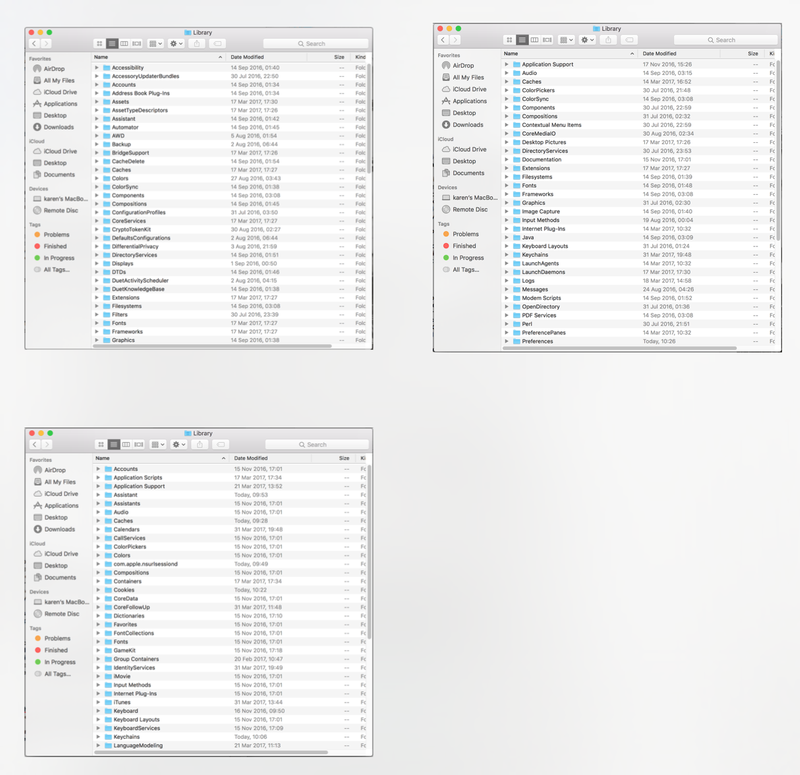
Cómo mantener visible la carpeta oculta ~/Librería
Si usa el método Go para ubicar ~/Library, esa carpeta permanecerá visible hasta que cierre la ventana del Finder. La próxima vez que mires habrá desaparecido de nuevo.
Si desea que las carpetas permanezcan visibles, debe presionar Cmd + Shift + . para revelar las carpetas ocultas. Cuando ya no quieras verlos, haz clic en Comando + Mayús + . de nuevo.
Otra forma de mantener visible la carpeta oculta ~/Librería es arrastrar el ícono de la Biblioteca oculta desde la ventana del Finder a la barra lateral del Finder. Esto lo hará accesible incluso después de haber cerrado el Finder.
Cómo ver carpetas ocultas usando Terminal
Otra forma de hacer visibles los archivos y carpetas ocultos requiere que use Terminal.
- terminal abierta
- Ejecute el siguiente script:
$ defaults escribe com.apple.Finder AppleShowAllFiles verdadero
Buscador de $ killall
Si desea volver a cambiarlo, simplemente cambie el verdadero a falso.
Las mejores aplicaciones para hacer espacio en una Mac
Si su razón para localizar estos archivos ocultos fue tratar de eliminar algunos de los acaparadores de espacio de su sistema, le recomendamos que use una aplicación como CleanMyMac X. Es lo que usamos cuando necesitábamos recuperar algo de espacio cuando estábamos instalando macOS Big Sur. en 2020. Lea: No se moleste en intentar actualizar a Big Sur si tiene una Mac de 128 GB.
CleanMyMac cuesta £ 29.95 / $ 29.95 (generalmente £ 34.95 / $ 34.95) si compra el plan para una Mac. También hay una prueba gratuita.
Descargar del desarrollador MacPaw aquí.
Tenemos un resumen de los mejores limpiadores de Mac en el que analizamos las siguientes alternativas a CleanMyMac: DaisyDisk, MacBooster,
Caja de herramientas de Parallelsy
MacCleaner Pro.



